rsync远程同步
一、rsync简介
1、rsync概念
rsync(Remote Sync,远程同步)是C/S架构,端口873,一个开源的快速备份工具,可以在不同主机之间镜像同步整个目录树,支持增量备份,并保持链接和权限,且采用优化的同步算法,传输前执行压缩,因此非常适用于异地备份、镜像服务器等应用。
rsync 的官方站点的网址是 rsync.samba.org/,目前最新版本是 3.1.3,由 Wayne Davison 进行维护。作为一种最常用的文件备份工具,rsync 往往是 Linux 和 UNIX 系统默 认安装的基本组件之一。
2、rsync特性
支持拷贝特殊文件,如连接文件、设备等
可以有排除指定文件或目录同步的功能,相当于打包命令tar的排除功能
可以做到保持原文件或目录的权限、时间、软硬链接、属主、组等所有属性均不改变 –p
可以实现增量同步,既只同步发生变化的数据,因此数据传输效率很高(tar-N)
可以使用rcp、rsh、ssh等方式来配合传输文件(rsync本身不对数据加密)
可以通过socket(进程方式)传输文件和数据(服务端和客户端)
支持匿名的活认证(无需系统用户)的进程模式传输,可以实现方便安全的进行数据备份和镜像
3、rsync同步方式
完整备份、差量备份、增量备份
4、备份过程
发起端:负责发起rsync,同步操作的客户机叫做发起端,通知服务器我要备份你的数据
备份源:负责响应来自客户机rsync
服务端:运行rsync服务,一般来说需要备份的服务器
客户端:存放备份数据
二、同步源服务器
在远程同步任务中,负责发起 rsync 同步操作的客户机称为发起端,而负责响应来自客户机的 rsync 同步操作的服务器称为同步源。
在下行同步(下载)中,同步源负责提供文档的原始位置,发起端应对该位置有读取权限。
在上行同步(上传)中,同步源负责提供文档的目标位置,发起端应对该位置具有写入权限。
rsync参数:
-v, --verbose 详细模式输出 -a, --archive 归档模式,表示以递归方式传输文件,并保持所有文件属性 -z, --compress 对备份的文件在传输时进行压缩处理 -H, --hard-links 保留硬链结 --progress 显示备份过程 -stats 给出某些文件的传输状态 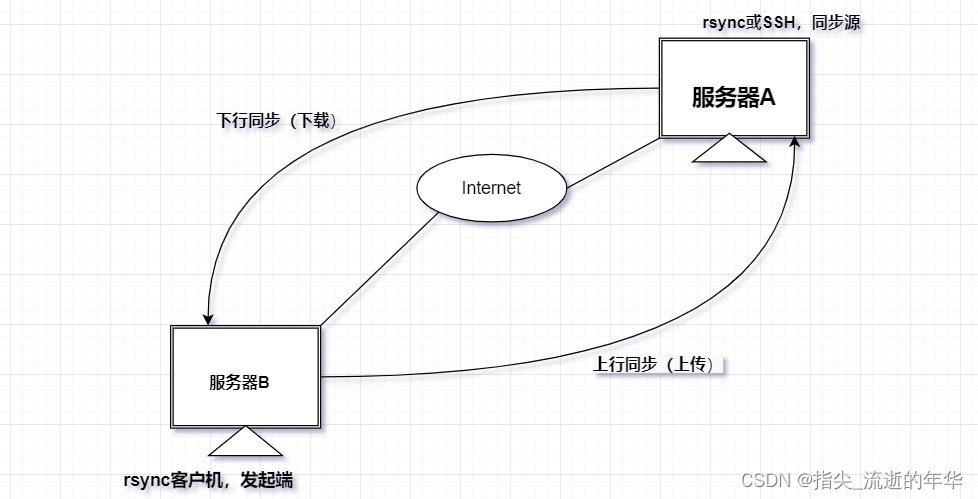
三、实时同步rsync(下行同步)
服务器:192.168.10.130
客户端:192.168.10.133
1、配置服务器
[root@Server ~]#setenforce 0 setenforce: SELinux is disabled [root@Server ~]#systemctl stop firewalld [root@Server ~]#rpm -q rsync #一般系统已默认安装rsync [root@Server ~]#vim /etc/rsyncd.conf #建立/etc/rsyncd.conf配置文件, #添加以下配置项 uid = root gid = root use chroot = yes #禁锢在源目录 address = 192.168.10.130 #监听地址 port = 873 #监听端口tcp/udp 873,可通过cat /etc/services | grep rsync查看 log file = /var/1og/rsyncd.1og #日志文件位置 pid file = /var/run/rsyncd.pid #存放进程ID的文件位置 hosts allow = 192.168.10.0/24 #允许访问的客户机地址。多个地址以空格分隔 dont compress = *.gz *.bz2 *.tgz *.zip *.rar *.z #同步时不再压缩的文件类型 [backup] #共享模块名称 path = /var/www/html #源目录的实际路径 comment = this is rsync of www.zzt.com #备注 read only = yes #是否为只读。yes表示客户端只能读取目录内容,不能写入。只允许下行,不允许上行。 auth users = zz #授权账户,多个账号以空格分隔。授权用户,允许读取的用户名。 secrets file = /etc/rsyncd_users.db #保存退出即可 #存放授权账户信息的数据文件 #如采用匿名的方式,只要将其中的“auth users"和“secrets file"配置项去掉即可。 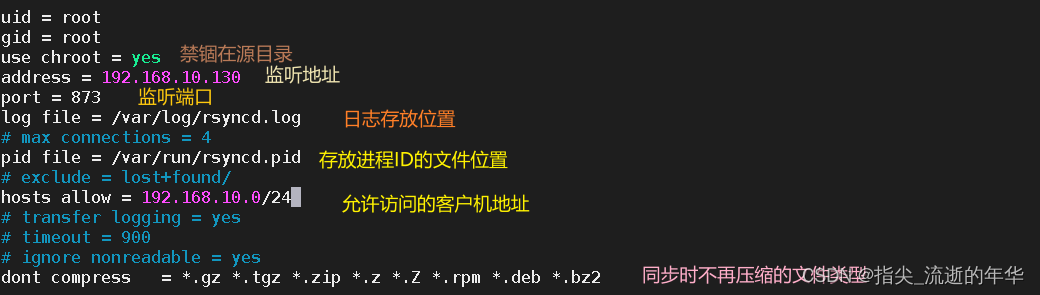

[root@Server ~]#mkdir -p /var/www/html [root@Server ~]#chmod +r /var/www/html/ #给权限,保证所有用户对源目录/var/www/html都有读取权限 [root@Server ~]#ls -ld /var/www/html/ #查看 
2、给备份账户创建数据库文件
#为备份账户创建数据文件。 [root@Server ~]#vim /etc/rsyncd_users.db zz:abc123 #无须建立同名系统用户。zz为用户名,abc123为密码。 [root@Server ~]#chmod 666 /etc/rsyncd_users.db [root@Server ~]#rsync --daemon #启动rsync 服务,以独立监听服务的方式(守护进程)运行 [root@Server ~]#ss -natp |grep rsync #关闭rsync 服务 kill $(cat /var/run/rsyncd.pid) rm -rf /var/run/rsyncd.pid 
3、验证效果
服务器
[root@Server html]#cp /etc/shadow /etc/passwd ./ [root@Server html]#ls passwd shadow [root@Server html]#vim passwd zz:x:1000:1000:zhang:/home/zhang:/bin/bash 

客户端
[root@Client opt]# rsync -avz zz@192.168.10.130::backup /opt/test/ #登录 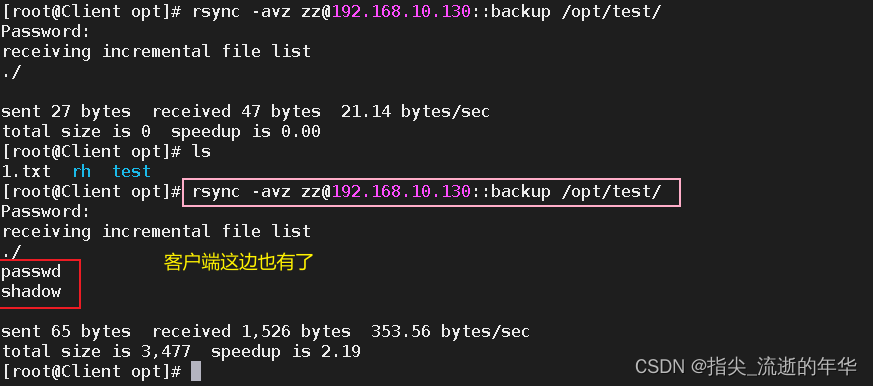

4、发起端配置
格式一: #用户名@主机地址::共享模块名 rsync -avz zz@192.168.10.130::zz /opt/ #backup为共享模块名,密码abc123 #zz指的是我在同步的时候用的哪个用户身份 #backup代表的是模块,模块下面会写同步的默认路径和一些特性,所以我们只需要写模块就好了 #/opt/test/指的是同步到本地的目录 格式二: #rsync:/用户名@主机地址/共享模块名 rsync -avz rsync://zz@192.168.10.130/backup /opt/test [root@Server html]#cp /etc/fstab ./ [root@Server html]#ls fstab passwd shadow [root@Client opt]# echo "abc123" > /etc/server.pass [root@Client opt]# chmod 600 /etc/server.pass #密码文件权限必须为600,即除了属主,其他人都没有查看权限 [root@Client opt]#rsync -az --delete --password-file=/etc/server.pass zz@192.168.10.130::backup /opt/test/ #定时同步 30 22 * * * /usr/bin/rsync -az --delete --password-file=/etc/server.pass zz@192.168.10.130::backup /opt/test/ [root@Client opt]# systemctl restart crond [root@Client opt]# systemctl enable crond 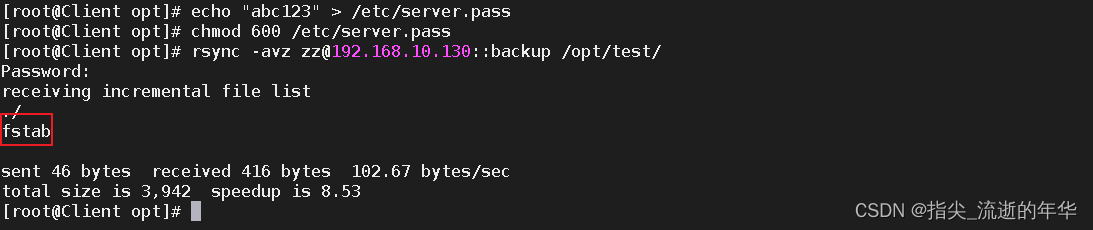

四、实时同步rsync
1、定期同步的不足
执行备份的时间固定,延迟明显、实时性差
当同步源长期不变化时,密集的定期任务是不必要的
2、实时同步的优点
一旦同步源出现变化,立即启动备份
只要同步源无变化,则不执行备份
3、Linux内核的inotify机制
从版本2.6.13开始提供
可以监控文件系统的变动情况,并做出通知响应
辅助软件 inotify-tools
4、发起端口配置rsync+Inotify
使用inotify通知接口,可以用来监控文件系统的各种变化情况,如文件存取、删除、移动、修改等。利用这一机制,可以非常方便地实现文件异动告警、增量备份,并针对目录或文件的变化及时作出响应。
将inotify机制与rsync工具相结合,可以实现触发备份(实时同步),即只要原始位置的文档发生变化,则立即启动增量备份操作,否则处于静默等待状态。
因为inotify通知机制由Linux内核提供,因此主要做本机监控,在触发式备份中应用更适合上行同步。
五、配置rsync实时同步(上行同步)
发起端需要配置 rsync+Inotify
1、修改rsync配置文件
[root@Server html]#vim /etc/rsyncd.conf [root@Server html]#ss -natp |grep rsync [root@Server html]#rsync --daemon [root@Server html]#ss -natp |grep rsync LISTEN 0 5 192.168.10.130:873 *:* users(("rsync",pid=7243,fd=3)) [root@Server html]#chmod 777 /var/www/html/ [root@Server html]# 
2、发起端,调整 inotify 内核参数
在Linux内核中,默认的inotify机制提供了三个调控参数:
max_queue_events ( 监控事件队列,默认值为16384)
max_user_instances (最多监控实例数,默认值为128)
max_user_watches (每个实例最多监控文件数,默认值为8192)
当要监控的目录、文件数量较多或者变化较频繁时,建议加大这三个参数的值
[root@Client opt]# cat /proc/sys/fs/inotify/max_queued_events 16384 [root@Client opt]# cat /proc/sys/fs/inotify/max_user_instances 128 [root@Client opt]# cat /proc/sys/fs/inotify/max_user_watches 8192 [root@Client opt]# vim /etc/sysctl.conf 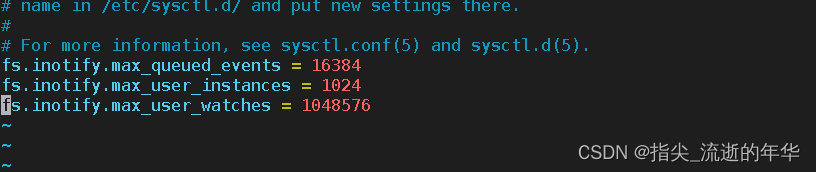
[root@Client opt]# sysctl -p fs.inotify.max_queued_events = 16384 fs.inotify.max_user_instances = 1024 fs.inotify.max_user_watches = 1048576 
3、发起端安装inotify-tools
用inotify 机制还需要安装inotify-tools, 以便提供inotifywait、 inotifywatch 辅助工具程序,用来监控、汇总改动情况。
inotifywait:可监控modify (修改)、create (创建)、move (移动)、delete (删除)、attrib ( 属性更改)等各种事件,一有变动立即输出结果。
inotifywatch:可用来收集文件系统变动情况,并在运行结束后输出汇总的变化情况
[root@Client opt]# tar zxf inotify-tools-3.14.tar.gz #解压包 [root@Client inotify-tools-3.14]# ./configure && make && make install #编译安装 
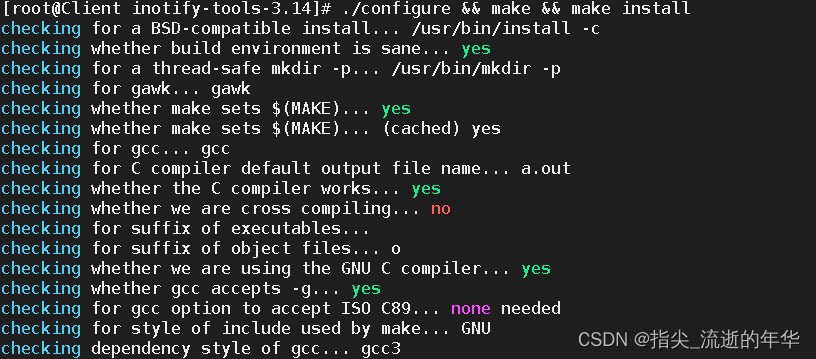
4、发起端,编写触发式同步脚本
[root@Client opt]# vim inotify.sh #!/bin/bash INOTIFY_CMD="inotifywait -mrq -e modify,create,attrib,move,delete /opt/test/" RSYNC_CMD="rsync -az --delete --password-file=/etc/server.pass /opt/test/ zz@192.168.10.130::backup" $INOTIFY_CMD | while read DIRECTORY EVENT FILE do if [ $(pgrep rsync | wc -l) -le 0 ]; then $RSYNC_CMD fi done [root@Client opt]# chmod 777 /opt/test/ [root@Client opt]# chmod +x inotify.sh [root@Client opt]# chmod +x /etc/rc. rc.d/ rc.local [root@Client opt]# chmod +x /etc/rc.d/rc.local [root@Client opt]# echo '/opt/inotify.sh' >> /etc/rc.d/rc.local [root@Client opt]# bash inotify.sh #运行脚本 
5、验证效果
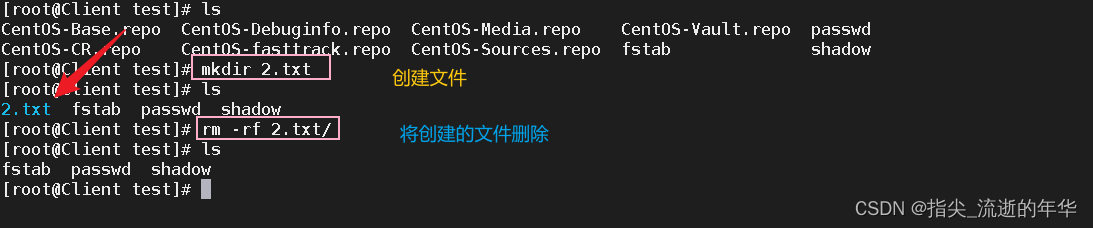

六、使用rsync快速删除大量文件
假如要在linux下删除大量文件,比如100万、1000万,像/usr/local/nginx/proxy_temp的nginx缓存等,那么rm -rf * 可能就不好用了,因为要等待很长一段时间。
在这种情况下我们可以使用rsync来巧妙处理。
rsync实际用的是替换原理。
1、先建立一个空的文件夹
[root@localhost opt~]#mkdir /data/user [root@localhost opt~]#cd /data/user/ [root@localhost user~]#ls [root@localhost user~]# 
2、在/opt/zz下建立一万个文件
[root@localhost ~]#mkdir /opt/zz -p [root@localhost ~]#cd /opt/zz/ [root@localhost zz~]#touch zt{1..10000} 
3、用rsync删除
[root@localhost zz~]rsync --delete-before -a -H -v --progress --stats /data/user/ /opt/zz/ 

